I takt med att distansarbete blir allt vanligare är det viktigt att upprätthålla en professionell image under virtuella möten. Ett sätt att uppnå detta är att skapa en anpassad Zoom-bakgrund som visar upp ditt varumärke eller din personlighet. I den här omfattande guiden går vi igenom hur du skapar en visuellt tilltalande och distraktionsfri Zoom-bakgrund. Oavsett om du är företagare eller distansarbetare hjälper våra tips och tricks dig att sticka ut från mängden och göra ett bestående intryck på dina kollegor och kunder.
Varför en professionell Zoom-bakgrund är viktig
En professionell Zoom-bakgrund är viktig eftersom den hjälper till att skapa ett positivt och polerat intryck under virtuella möten. Med en väldesignad bakgrund kan du förmedla en känsla av professionalism, trovärdighet och noggrannhet. Det hjälper också till att eliminera distraktioner och behålla fokus på innehållet i mötet. Oavsett om du är företagare, distansarbetare eller arbetar på distans kan en professionell Zoom-bakgrund förbättra din image och lämna ett bestående intryck på dina kollegor och kunder.
Hur man skapar en zoombakgrund
Att skapa en Zoom-bakgrund är en enkel process som kan göras med några få enkla steg:
- Välj rätt bakgrundsbild: Välj en bild som stämmer överens med din professionella image eller speglar din personlighet. Det kan vara en varumärkesbild, ett lugnt landskap eller en enkel enfärgad bild.
- Anpassa din bakgrund med varumärkesprofilering: Om du vill lägga till en professionell touch kan du överväga att integrera din företagslogotyp eller varumärkeselement i bakgrundsbilden. Använd bildredigeringsprogram eller onlineverktyg för att överlagra din logotyp eller lägga till text.
- Skapa en distraktionsfri miljö: Se till att din bakgrund är ren och fri från distraktioner. Ta bort personliga föremål och annat som kan avleda uppmärksamheten under mötet.
- Testa din bakgrund: Innan du använder din Zoom-bakgrund i ett möte bör du testa den för att se om den ser ut som den ska. Gå med i ett Zoom-testmöte eller använd förhandsgranskning av virtuell bakgrund för att kontrollera hur det ser ut och göra nödvändiga justeringar.
- Ställ in din Zoom-bakgrund: Öppna Zoom-applikationen och gå till inställningsmenyn. Under fliken "Virtuell bakgrund" klickar du på knappen "+" för att lägga till din egen bakgrundsbild. Välj bildfilen från din dator och ställ in den som din virtuella bakgrund.
- Justera kameran och belysningen: Placera kameran i ögonhöjd och se till att du har tillräcklig belysning för att ge en tydlig och professionell bild under mötena. Testa belysningen och kameravinkeln för att uppnå bästa resultat.
Genom att följa dessa steg kan du skapa en visuellt tilltalande och professionell Zoom-bakgrund som förstärker din virtuella närvaro och lämnar ett positivt intryck på dina kollegor och kunder.
Kan jag använda en video som bakgrund för min zoom?
Ja, du kan använda en video som Zoom-bakgrund. Zoom tillåter användare att använda videofilmer som virtuella bakgrunder, vilket ger ett extra dynamiskt element till dina virtuella möten. Om du vill använda en video som bakgrund går du till Zoom-inställningarna och navigerar till fliken "Virtuell bakgrund". Klicka på knappen "+" för att lägga till din videofil och välj den som din virtuella bakgrund. Tänk på att en videobakgrund kan kräva högre processorkraft och en stabil internetanslutning. Välj en video som är lämplig för mötet och som stämmer överens med din professionella image eller önskade atmosfär. Testa videobakgrunden före mötet för att säkerställa att den visas som avsett och inte orsakar några distraktioner eller tekniska problem.
Vilken typ av bilder är lämpliga för en zoombakgrund?
Lagerbilder
Använd högkvalitativa stockfoton från välrenommerade källor som Unsplash. Dessa bilder är professionellt tagna och erbjuder ett brett utbud av motiv, såsom natur, stadslandskap eller kontorsmiljöer, som kan skapa en polerad och visuellt tilltalande bakgrund.
Nedladdade bilder
Du kan använda bilder som du har laddat ner från tillförlitliga källor eller tagit själv. Se till att bilderna är av god kvalitet, visuellt tilltalande och i linje med den professionella ton du vill förmedla.
Kreativa bilder
Tänk på att använda visuellt kreativa bilder som speglar din personlighet eller ditt varumärke. Det kan handla om abstrakta mönster, konstnärliga illustrationer eller visuellt slående mönster som ger din Zoom-bakgrund en unik touch.
Roliga bilder
Beroende på i vilket sammanhang mötet äger rum kan du välja roliga och lättsamma bilder som ger en känsla av positivitet och glädje. Det kan vara bilder på husdjur, tecknade serier eller livfulla och färgglada bakgrunder som skapar en mer avslappnad och vänlig atmosfär.
Bilder av QR-koder
Ändra din Zoom-bakgrund är att använda en bild av QR-kod. Detta kan vara särskilt användbart för företagare eller yrkesverksamma som vill ge enkel åtkomst till sin kontaktinformation eller webbplats. Genom att inkludera en QR-kod i din bakgrund kan deltagarna snabbt skanna den med sina mobila enheter för att komma åt den information som är inbäddad i koden.
Bilder på konferensrum
Om du vill skapa en professionell och formell atmosfär under dina Zoom-möten kan du överväga att använda bilder av konferensrum eller kontorsutrymmen. Detta kan hjälpa till att simulera känslan av att vara i ett fysiskt mötesrum och lägga till en touch av professionalism till dina virtuella möten.
Personliga bilder för varumärkesprofilering
Andra alternativ för företagare eller yrkesverksamma som vill marknadsföra sitt varumärke är att använda personliga bilder för varumärkesprofilering som t.ex. Zoom-bakgrunder, vilket kan vara mycket effektivt. Införliva företagets logotyp, färger eller andra varumärkeselement i bakgrunden för att förstärka varumärkets identitet och skapa en sammanhängande visuell representation.
Kan jag ändra min Zoom-bakgrund under ett möte?
Ja, du kan ändra ändra din Zoom-bakgrund under ett möte. Följ dessa steg för att göra detta:
- Klicka på pilen "^" bredvid knappen "Stoppa video" i Zoom-möteskontrollerna.
- Välj "Välj virtuell bakgrund" i menyn som visas.
- I inställningarna för virtuell bakgrund kan du välja att antingen ladda upp en ny bild eller välja bland de befintliga virtuella bakgrunder som tillhandahålls av Zoom.
- Om du vill ladda upp en ny bild klickar du på knappen "+" och väljer bildfilen från din dator.
- När du har valt önskad bakgrund kommer den omedelbart att tillämpas på ditt videoflöde i mötet.
Kom ihåg att vara uppmärksam på tidpunkten och sammanhanget när du ändrar bakgrund under ett möte för att undvika störningar eller distraktioner.
Vanliga misstag att undvika när man skapar en zoombakgrund
När du skapar en Zoom-bakgrund är det viktigt att undvika vanliga misstag som kan försämra din professionella image. Här är några vanliga misstag att undvika:
- Upptagna eller distraherande bakgrunder: Undvik att använda bakgrunder som är alltför upptagnarörig eller visuellt distraherande. Dessa kan avleda uppmärksamheten från dig och innehållet i mötet. Välj rena och enkla bakgrunder som förstärker din närvaro utan att överväldiga betraktaren.
- Inkonsekvent varumärkesprofilering: Om du använder din Zoom-bakgrund för professionella ändamål bör du se till att den stämmer överens med ditt varumärke. Undvik att använda bakgrunder som krockar med dina varumärkesfärger eller innehåller motstridiga logotyper. En konsekvent varumärkesprofil förstärker din professionella image och skapar en sammanhängande visuell identitet.
- Dålig belysning och synlighet: Tänk på belysningen när du ställer in din Zoom-bakgrund. Undvik att sitta framför ljusa fönster eller att ha otillräcklig belysning som gör att du ser mörk eller skuggig ut. Se till att ditt ansikte är väl belyst och tydligt synligt för att bibehålla en professionell framtoning.
- Olämpliga eller oprofessionella bilder: Var uppmärksam på vilka bilder du väljer för din bakgrund. Undvik att använda bilder som är stötande, oprofessionella eller olämpliga för en arbetssituation. Kom ihåg att din bakgrund återspeglar din professionalism och kan påverka hur andra uppfattar dig.
Genom att undvika dessa vanliga misstag kan du skapa en Zoom-bakgrund som förstärker din professionella image, håller fokus under möten och lämnar ett positivt intryck på dina kollegor och kunder.
Slutsats
Sammanfattningsvis är det viktigt att skapa en professionell och visuellt tilltalande Zoom-bakgrund för att upprätthålla en polerad image under virtuella möten. Genom att följa de steg som beskrivs i den här artikeln kan du skapa en distraktionsfri miljö som återspeglar din expertis och känsla för detaljer. Oavsett om du väljer att använda stockfoton, nedladdade bilder, kreativa designer eller roliga bakgrunder, kom ihåg att anpassa dem till ditt varumärke eller din professionella image. Undvik vanliga misstag som överbelastade bakgrunder, inkonsekvent varumärkesprofilering, dålig belysning och olämpliga bilder. Med en välgjord Zoom-bakgrund kan du göra ett starkt första intryck, förbättra din professionella image och sticka ut i virtuella möten. Förhöj din virtuella närvaro och lämna ett bestående intryck på dina kollegor och kunder med en omsorgsfullt utformad Zoom-bakgrund.
Avslutande tankar
Stå ut från mängden med Artlogos exklusiva signaturdesign som förkroppsligar professionalism och stil. Vårt engagerade team av experter brinner för att skapa personliga handskrivna signaturerlogotyper och QR-kod visitkort som passar perfekt med din unika identitet och bransch. Oavsett om du är egenföretagare eller en erfaren ledare kommer vår känsla för detaljer och vårt engagemang för kvalitet att se till att din signatur blir en kraftfull representation av ditt varumärke. Upptäck Artlogos fördelar och gör ett bestående intryck med orubbligt självförtroende och raffinerad elegans.
Källor
- https://www.youtube.com/watch?v=V9hODjiHQOE
- https://support.zoom.com/hc/en/article?id=zm_kb&sysparm_article=KB0061118
- https://www.linkedin.com/pulse/why-background-your-zoom-call-matters-tiffany-eddy
- https://support.zoom.com/hc/en/article?id=zm_kb&sysparm_article=KB0060387
- https://reviewed.usatoday.com/home-outdoors/features/how-decorate-real-zoom-conference-call-background



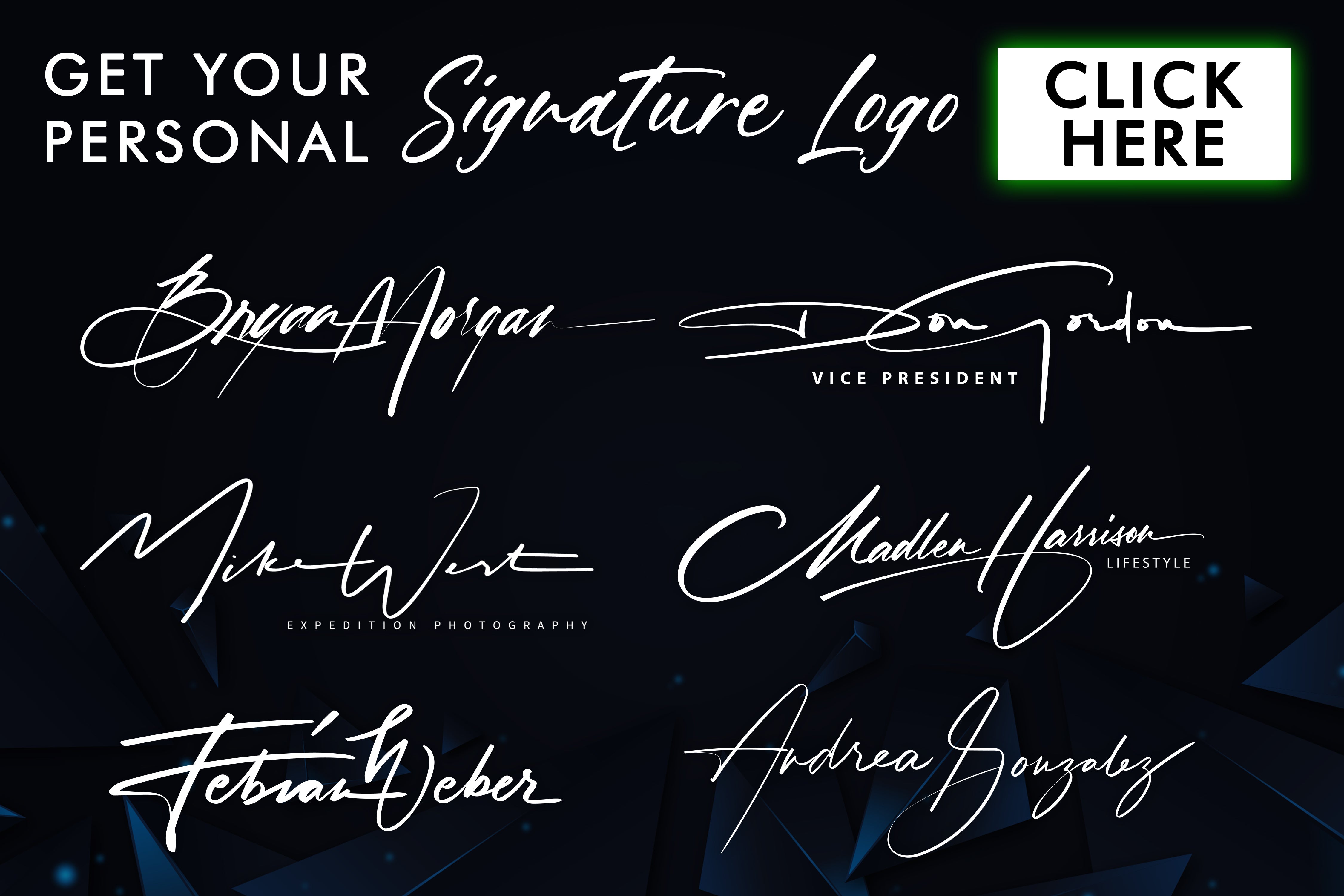




















Dela till: